Workflowyユーザーの皆さん、こんにちは👋
この記事では本日公開された「ネスト検索」をご紹介しましょう。あなたの検索を飛躍的にアップさせるパワフルな機能です。最も重要なタスクのみをリストアップしたり、クライアントとの打ち合わせで生じた疑問を洗い出したりと、便利にお使いいただけます。
ネスト検索を発動するには、検索語句の間に “>” を入力してください。 例えば “#project > is:task” とすると、#project というタグが付いた項目を祖先に持つタスクが全て検出されます。 さらに ”#important #project > is:task” なら、#important と #project 両方のタグが付いた項目を祖先として指定します。
より詳しい例をご覧ください:
例1: ミーティングに関する問い合わせ内容を見つけ出す
あなたが複数のプロジェクトを進めているとしましょう。それぞれのプロジェクトには、そのクライアントと話し合った内容が記録されている ”Meetings”という項目があるとします。こういった構成は珍しくありません。
同じようにTasksやDocumentsという項目も、それぞれのプロジェクトで作成しておきます。

クライアントに問い合わせるべき内容が浮上した場合は、それぞれの項目の下に #question というタグを付けた項目を作成しておくとしましょう。しかしDocumentsに関する問い合わせではなく、Meetingsに関する問い合わせだけを絞り込みたいときはどうすれば良いのでしょうか?
ネスト検索実装以前であれば、この検索を簡単に実行する方法はありませんでした。しかしこれからは違います。ネスト検索では、対象の祖先 (よりネストの浅い項目) を指定できるからです。
最初に “meetings” で検索してみましょう。これは通常の検索ですね。検索語句にマッチした項目がリストアップされます。

次に本題のネスト検索を実践しましょう。”>” を使って検索語句に #question を追加し、 “meetings > #question” と入力します。
これは「Meetingsの子孫に当たる #question を探して」とWorkflowyに伝える方法。言い換えれば、”Meetings” の中に含まれる(ネストされた)#question を検索するということです。

これで #question タグを持つ項目のうち、”Meetings” の中に含まれるものだけが抽出できました。
ではもうひとつ、例をご紹介しましょう。
例2: 最も重要なプロジェクトから、特定の人に振り分けられたタスクを発見する
あなたが他の人たちとチームを組んで、Webサービスに関する複数のプロジェクトを展開しているとしましょう。また “@” を使って、チームメンバーにタスクを割り当てているとします。

単純にSamに割り当てた項目を探し出すのであれば、もちろん “@sam“ と検索すればOKです。

ご覧の通り、Samには様々なプロジェクトが割り当てられています。
ここから、SEOという項目に含まれるものだけを抽出してみましょう。ネスト検索で “SEO > @sam” と入力します。
これも先ほどと同様、SEOという項目の子孫にあたる @sam を表示します。つまりネスト検索は、目的の項目の先祖にあたる項目を最初に指定しておくというわけです。

簡単でしょう? では次に、Samが関わるSEO関連タスクの中で、優先順位の高いものだけを見たいとします。
この例では、最上位項目に #high というタグが付いたものが含まれていました。そう、これもネスト検索を使えば簡単に解決できます。
検索ボックスに “#high > SEO > @sam“ と入力しましょう。ひとつ前の検索ではSEOという項目に含まれる @sam を探し出しましたが、そのさらに上の階層に “#high” タグがあるという条件を付け加えるわけです。

素晴らしい。これでSEO関連のタスクでSamに割り当てられたもののうち、最も優先度の高いものだけが表示されました。
検索をよりコントロールでき、便利なものへと進化させるネスト検索のパワーをお示しできたのではないでしょうか。
補足: ”>” の左辺で指定する項目は、1つ上の階層に限らないことも覚えておいてください。目的の階層より何段階も上であったとしても、ネスト検索が漏らすことはありません。 ネスト検索の強力さは、この点にも由来しています。
ユーザーの皆様からのフィードバックに基づく変更点🫶
ネスト検索がラボで試験的に実装されている間、様々なフィードバックをお寄せいただいたユーザーの皆様に感謝申し上げます。
彼らのおかげで、私たちはWorkflowyユーザーの皆様に役立つ機能改善に着手し、それを成し遂げることができました。最後にネスト検索に関する具体的なフィードバックと、それを提案してくださったユーザーの方々をご紹介します。
- Ksenia (Slack) “1つの項目が複数の検索語句にマッチしてしまう結果は除外してほしい“
ネスト検索の範囲を狭め、子孫または先祖項目に限定されるよう変更しました。
- Sandro (Blog) “jump-to メニューを使って検索したい“
Jump-to メニューからネスト検索を実行できるよう機能を追加しました。
- Aukirk (Blog) “Move to コマンドから検索したい“
“Move to” コマンドを利用したネスト検索で、より正確に閲覧箇所を移動できるようになりました。
- workflower (Blog) “NOT構文がネスト検索でも利用できれば最高なんだけど……“
NOTは現在、ネスト検索でも利用可能です。検索語句の直前にマイナス記号 “-” を付け加えると、その項目は検索結果から除外されます。
ネスト検索やその他、気になることがあればお気軽にフィードバックをお送りください。
それでは、また次回の更新でお会いしましょう。

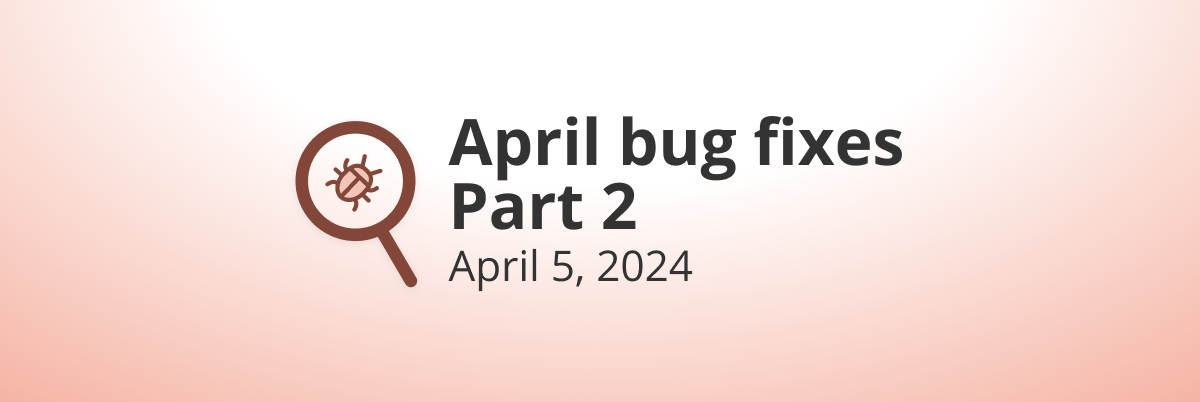
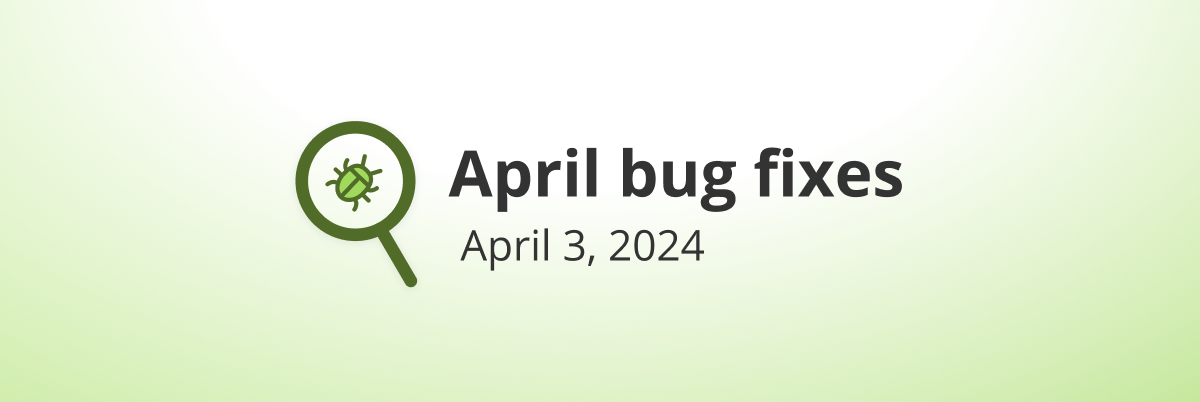
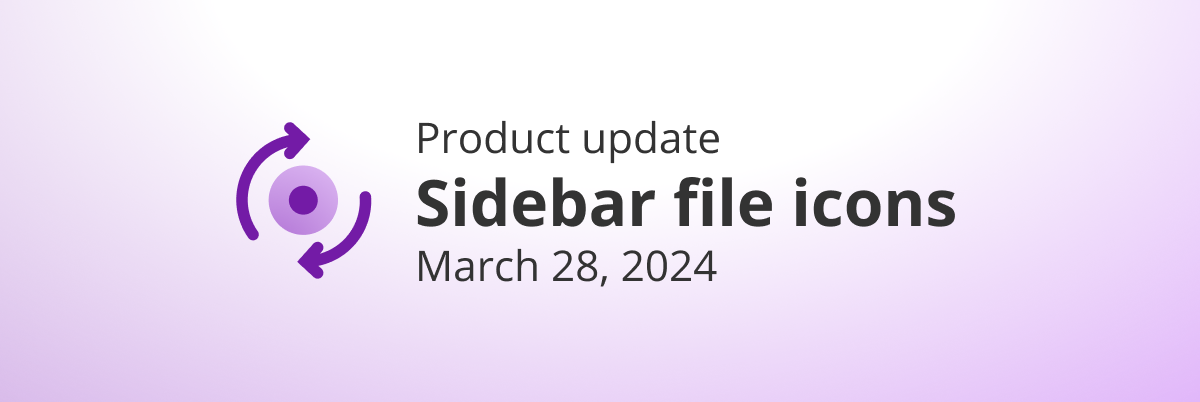
[…] Comments Inline Feedbacks View all comments 新機能: ネスト検索 (ネストの浅い項目を指定し、その子項目を検索する方… 3 hours […]